הערה אם תתקין את העדכון המוזכר בסעיף "פתרון", אין צורך להשתמש במקטע "פתרון".
תרחיש
לאחר התקנת עדכון שפורסם ב- 30 בנובמבר 2023 עבור Windows 10, גירסה 22H2 ולאחר מכן הפעלת כלי ההכנה של המערכת (Sysprep.exe) במצב ביקורת, ייתכן שתקבל הודעת שגיאה. במכשירים עם תצורה מושפעת, ייתכן שתקבל את הודעת השגיאה הבאה:
|
תיבת הדו-שיח 'שגיאה' |
טקסט הודעת שגיאה |
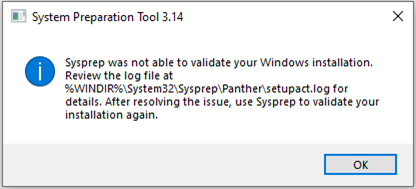 |
ל- Sysprep לא היתה אפשרות לאמת את התקנת Windows. עיין בקובץ יומן הרישום ב- %WINDIR%\system32\Sysprep\Panther\setupact.log לקבלת פרטים. לאחר פתרון הבעיה, השתמש ב- Sysprep כדי לאמת שוב את ההתקנה." |
כדי לוודא שאתה מושפע מבעיה זו, פתח את קובץ setupact.log המופיע בהודעת השגיאה שלעיל ומצא ערך עם השגיאה 0x80073cf2 הדומה להודעה הבאה:
SYSPRP Package Microsoft.MicrosoftEdge_44.19041.3636.0_neutral___8wekyb3d8bbwe was installed for a user, but not provisioned for all users. חבילה זו לא תפעל כראוי ב- sysprep SYSPRP נכשלה בהסרת יישומים עבור המשתמש הנוכחי: 0x80073cf2
רשום לעצמך את שם החבילה המפורטת בקובץ יומן הרישום לקבלת הפתרון הבא. בדוגמה שלעיל, "Microsoft.MicrosoftEdge" הוא שם החבילה הדרוש לעבודה הבאה.
כדי לתקל בעיה זו, בצע את השלבים הבאים:
-
פתח את PowerShell כמנהל מערכת, הקלד את הפקודה הבאה, תוך<PackageFullName> בשם שנצפה בקובץ יומן הרישום. עבור דוגמה זו, עליך להשתמש ב- Microsoft.MicrosoftEdge. לאחר מכן הקש Enter כדי להפעיל את הפקודה.
Get-AppxPackage -AllUsers | Where-Object { $_.PackageFullName -like '<PackageFullName>' } | Format-List -Property Name, PackageFullName, PackageUserInformation, InstallLocation, SignatureKind
-
בפלט, חפש את PackageUserInformation. אם תמונת Windows שלך מושפעת מבעיה זו, האפשרות 'מותקן(ממתין להסרה ') תתווסף לקו והיא אמורה להיות דומה לתמונה הבאה:
PackageUserInformation : {S-1-5-21-1115194164-3625103809-2169974439-1002מקשים [S-1-5-21-1115194164-3625103809-2169974439-1002]: מותקן(ממתין להסרת)}
-
אם תמונת Windows שלך מושפעת מבעיה זו, הקלד את הפקודה הבאה, <PackageFullName> בשם שנצפה בקובץ יומן הרישום. בדוגמה זו, עליך להשתמש ב - Microsoft.MicrosoftEdge. ולאחר מכן הקש Enter:
Get-Appxpackage <PackageFullName> -AllUsers | Remove-Appxpackage -AllUsers
-
כדי לצאת מ- PowerShell, הקלד Exit ולאחר מכן הקש Enter.
-
חדש את שלבי Sysprep. פתח את Sysprepתחת פעולת ניקוי המערכת ובחר מוצר מוכן מראש (OOBE).
-
בחר את תיבת הסימון כללי.
-
תחת אפשרויות כיבוי, בחר אתחול מחדש ולאחר מכן לחץ על אישור.
פתרון
בעיה זו נפתרה בעדכונים שהופצו ב- 26 במרץ 2024 (KB5035941). אנו ממליצים להתקין את עדכון האבטחה האחרון עבור המכשיר שלך. היא מכילה שיפורים חשובים ופתרון בעיות, כולל פתרון זה.










